С PlayStation Classic налични за предварителна поръчка, много хора са развълнувани да имат някои от любимите си игри отново на една ръка разстояние.
Но какво ще стане, ако ви кажа, че има начин да имате не само 20 от любимите си, а всички от двете PlayStation 1 и 2? Е, като използваме микрокомпютър Raspberry Pi и няколко други части, можем да ви накараме да играете ретро игри само за няколко минути.
Следващата статия се надява да ви помогне да ви насочи по пътя към вашата първа система за ретро емулация Raspberry Pi.
- На вашия компютър: Настройване на изображението на SD картата
- На Raspberry Pi: Първоначална настройка за вашия RetroPie
- На Raspberry Pi: Настройване на вашата Wi-Fi връзка
- Добавяне на игрите
- На Raspberry Pi: Активиране на RetroPie Manager
- На вашия компютър: Преместване на ROM
Забележка: Има безброй начини да стартирате системата си. Това е просто методът, който е най-надежден и многократно работи за мен.
От какво имаш нужда

- Raspberry Pi: Или Raspberry Pi 2-B или Raspberry Pi 3-B.. Най-голямата разлика между двете е, че 3-B има вграден Wi-Fi, а 2-B не.
- Micro SD карта: използвам a Samsung 128GB EVO Select което ми осигурява цялото пространство, от което се нуждая. Ако поръчате от Amazon, се препоръчва да изберете SD, който е посочен като „Доставя се от и се продава от Amazon.com“, за да избегнете по-лоши фалшиви карти.
- Micro-USB захранване за захранване на вашия Raspberry Pi. Можете дори да вземете един с a вграден бутон за захранване за лесно обуване и събуване.
- HDMI кабел за свързване към вашия телевизор или монитор.
- А USB клавиатура за използване по време на настройка.
- USB контролер за игри: Не е нужно, но просто не изглежда реално, освен ако нямате правилния контролер. Официалният контролер на Sixaxis работи чудесно, но ако не притежавате такъв или искате нещо малко по-евтино, опитай това
- Калъф за вашия Raspberry Pi: Това не е напълно необходимо, но ако имате достъп до 3D принтер, можете да отпечатате някои невероятно изглеждащи оригинални калъфи за PlayStation Pi. Има две, които ми харесват и ще ги разпечатам, за да ги пробвам. Този от The_Craft_Dude е много реалистична форма, докато тази от самхазел е проектиран да пасне сигурно на Pi и дори има място за LED бутон за захранване!
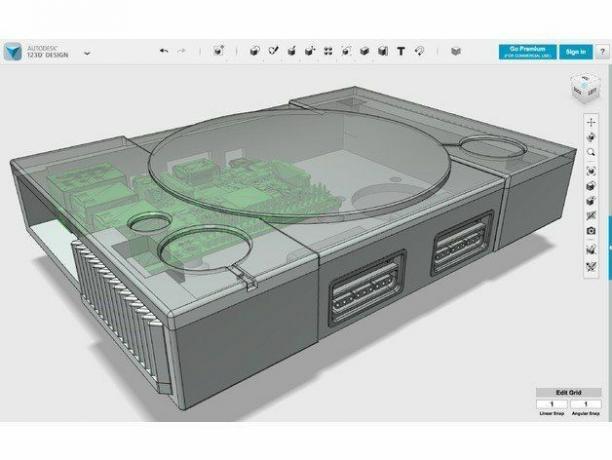
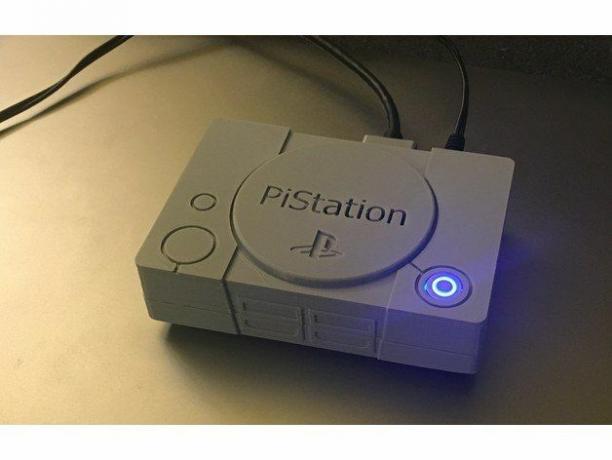
На вашия компютър: Настройване на изображението на SD картата
- Отидете на https://retropie.org.uk/download и изтеглете изображението "Raspberry Pi 2/3". Не забравяйте да запомните къде го запазвате!
- Отидете на https://www.balena.io/etcher// и изтеглете правилната версия за вашата система, след което инсталирайте. Предпочитам Etcher заради неговия прост интерфейс и съвместимост с Windows, Mac и Linux.
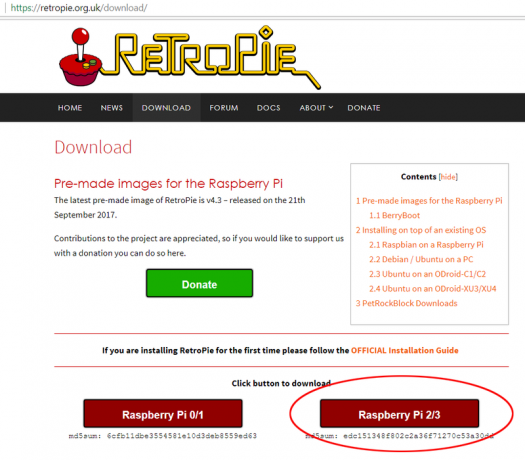

- Отвори Етчър и щракнете Изберете изображение.
- Отидете до мястото, където сте запазили вашето RetroPie изображение и го изберете.


- Следващ клик Изберете устройство.
- Избери своя SD карта (Уверете се, че сте избрали правилната буква на устройството. Не искате да запишете вашето OS устройство с изображение на Retropie!) След това щракнете продължи.

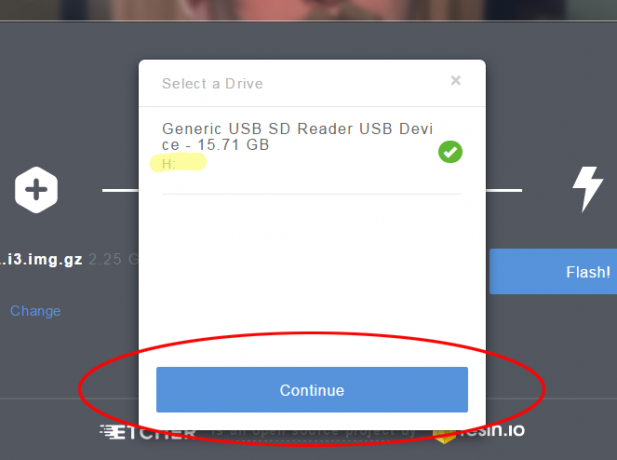
- Щракнете върху бутон за светкавица.

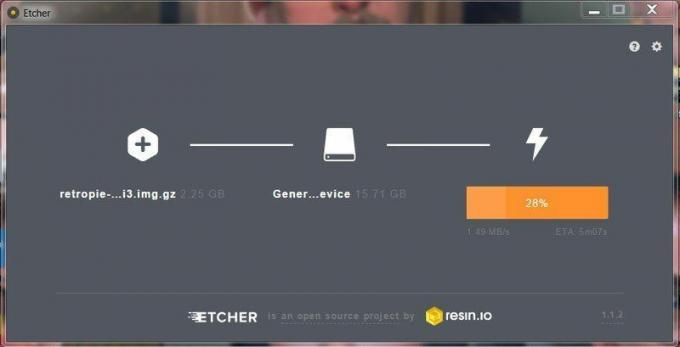
Ще отнеме няколко минути, но след като приключи записването, ще имате SD карта, която е готова за пускане!
На Raspberry Pi: Първоначална настройка за вашия RetroPie
- Поставете вашата наскоро флашна micro SD карта във вашия Raspberry Pi.
- Свържете мрежовия кабел към вашия Raspberry Pi.
- Включете HDMI кабел към вашия Raspberry Pi и след това към телевизор или монитор.
- Включете вашия USB контролер във вашия Raspberry Pi.
- Накрая включете вашето Micro-USB захранване в стенен контакт и към вашия Raspberry Pi. Вашият Raspberry by сега ще започне първото си зареждане.



- Следвайте инструкциите на екрана, за да конфигурирате своя USB контролер.


На Raspberry Pi: Настройване на вашата Wi-Fi връзка
Ако няма да свързвате системата си към интернет, сега е моментът да настроите своя Wi-Fi. Ще ви трябва USB клавиатура, за да направите това, така че продължете и включете клавиатурата в Raspberry Пи.
- Навигирайте до Страница за конфигуриране на Retro Pie.
- Превъртете надолу до дъното и изберете Wi-Fi опция.
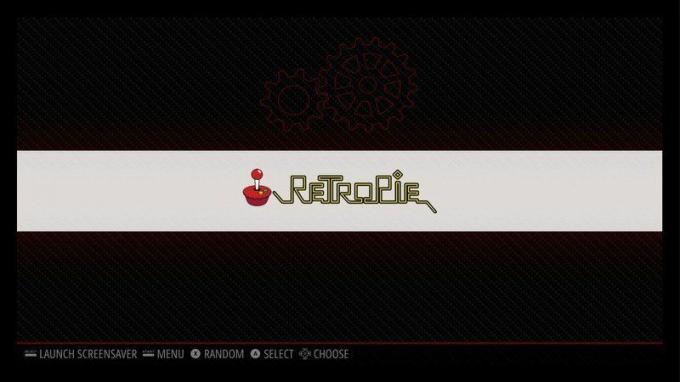

- След това изберете Свързване с Wi-Fi мрежа.
- Сега изберете мрежа с който искате да се свържете.


- След това ще бъдете подканени да въведете паролата си за Wi-Fi. Това е мястото, където ще ви трябва тази USB клавиатура.
- След като се свържете с вашата мрежа, не забравяйте да вземете под внимание своя IP адрес.


Добавяне на игрите
Вашата нова система Raspberry Pi/RetroPie се доставя с предварително инсталирани всички емулатори, от които може да се нуждаете. Емулаторите използват неща, наречени ROM, за да зареждат и играят игри. Мислете за ROM като за съвременния еквивалент на касета за игра. Няма касета, няма игри, така че ще трябва да заредите системата си с всички ROM, които искате да играете. Сега не мога да ви кажа точно откъде да вземете ROM, но ако имате поне минимални умения в google-fu, не би трябвало да имате проблем с намирането на ресурс, който ще задоволи всичките ви нужди.
Има няколко различни метода за преместване на ROM във вашата система. Любимият ми метод е да използвам RetroPie Manager. Тя ви позволява да премествате ROM от компютъра, с който сте ги изтеглили, директно към вашия Raspberry Pi, като използвате браузъра на вашия компютър.
На Raspberry Pi: Активиране на RetroPie Manager
Първото нещо, което ще трябва да направите, е да активирате RetroPie Manager на вашия Raspberry Pi.
- Навигирайте до вашия меню с настройки на вашия Raspberry Pi и изберете Retropie Setup.
- Изберете Управление на пакети.


- Изберете Управлявайте експериментални пакети.
- Превъртете почти до дъното и изберете Retropie мениджър.
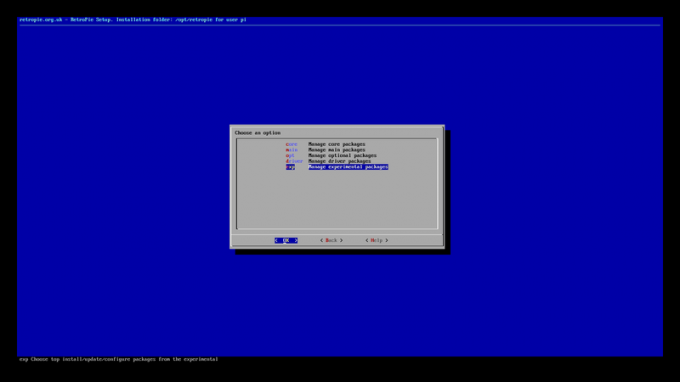

- Изберете Инсталирайте от източника. Сега вашата система ще изпълни скрипт, който ще изтегли и инсталира Retropie manager вместо вас.


- След като приключи изберете Конфигурация/Опции.
- Изберете Активирайте Retropie Manager при зареждане.

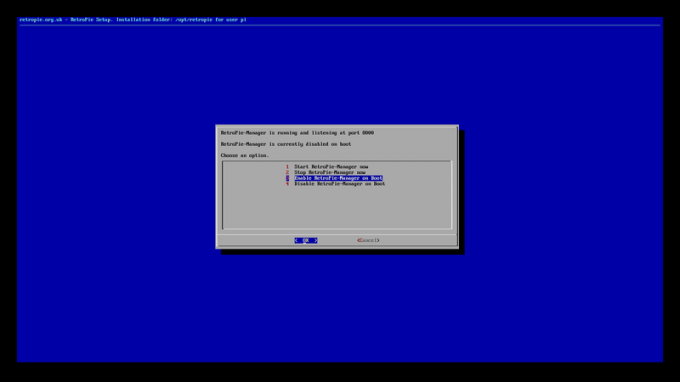
- Накрая рестартирайте системата си.

Обратно на вашия компютър: Преместване на ROM
Компютърът, който ще използвате, трябва да има всички ваши ROM и трябва да е в същата мрежа като вашия Raspberry Pi.
- Отвори интернет браузър по ваш избор. В адресната лента въведете IP адрес на Raspberry Pi което отбелязахте по-рано, последвано от ":8000". Адресът трябва да изглежда нещо като; 192.168.X.XXX: 8000. Това ще ви отведе до страницата RetroPie Manager. Тук има всякакви интересни и полезни данни, но засега всичко, което трябва да направите, е...
- Кликнете върху Управление на Rom файлове за емулирани системи.

- Тук ще намерите всички емулирани системи на вашия Raspberry Pi. Изберете система за който искате да добавите ROM и щракнете върху него.
- Сега всичко, което трябва да направите, е да плъзнете и пуснете вашите ROM в този прозорец. Много лесно!


- След като заредите всичките си ROM във вашата система, рестартирайте своя Raspberry Pi и сте готови за ретро гейминг парти, за да победите групата.

Някакви въпроси?
Кажете ни в коментарите по-долу!
От дните на HTC Hero Джеймс е имал два или три телефона с Android, напъхани в джобовете. Джеймс е винаги на разположение, за да предложи съвети относно телефони, приложения и напоследък PlayStation, особено VR. Сега това е нещо като мания. Намерете го @keridel, където и да е самата Media Socials.
